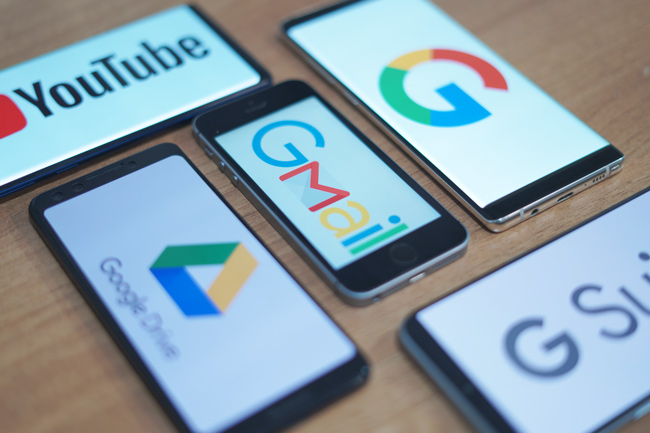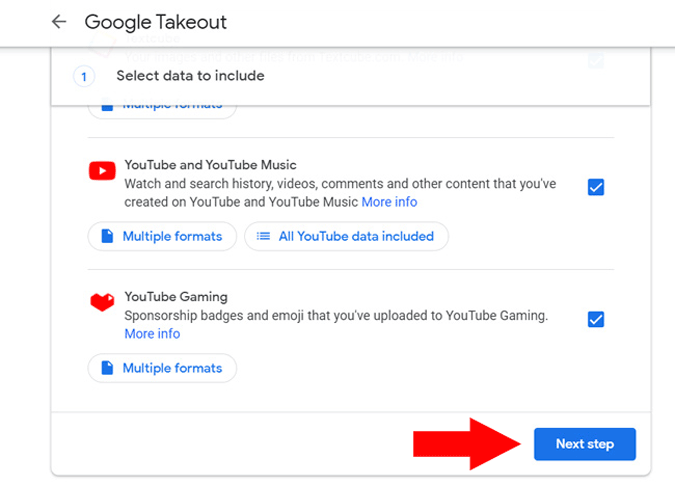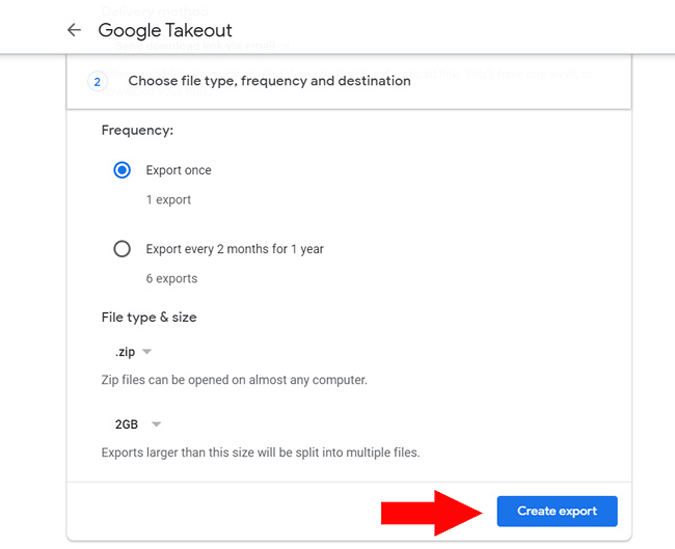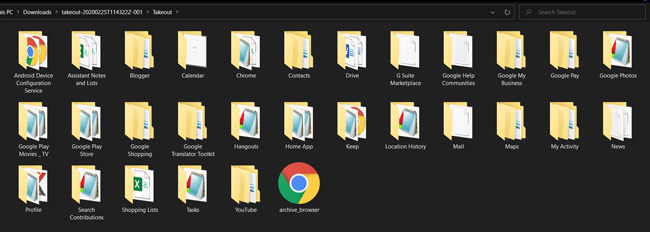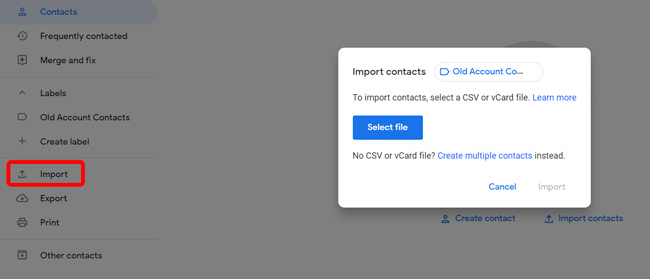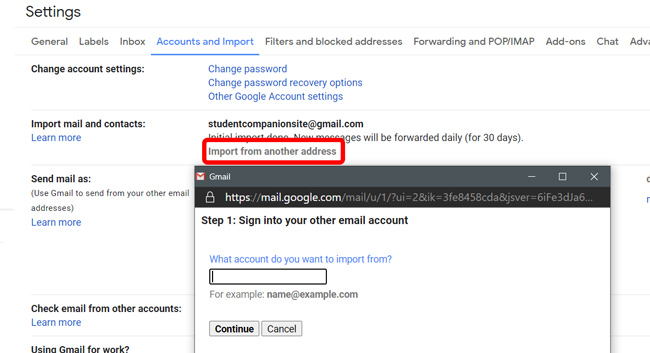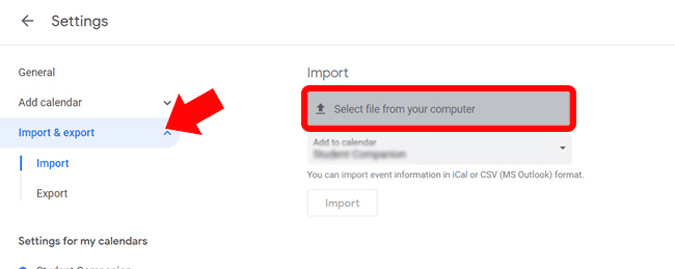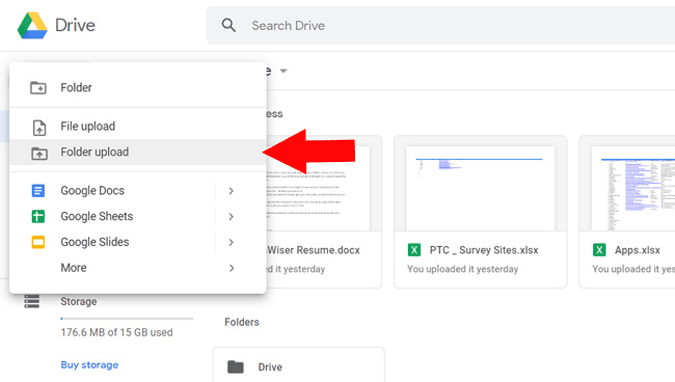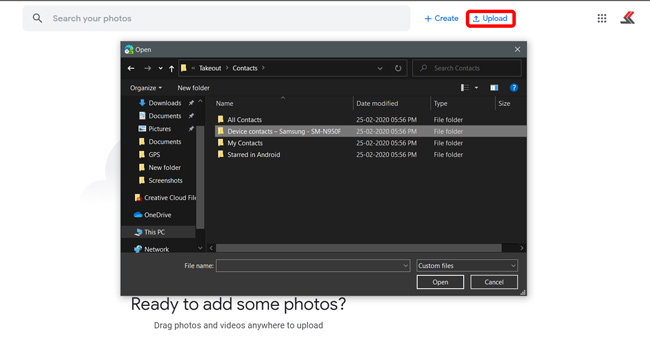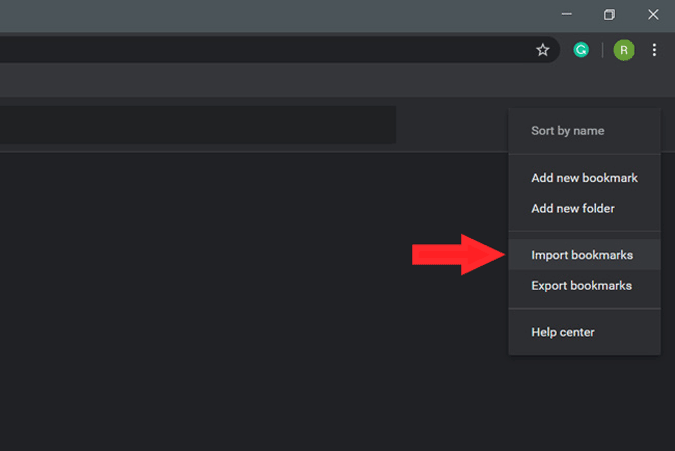Como transferir datos dunha conta de Google a outra? :
Pode haber momentos nos que queremos cambiar a nosa conta de Google por varios motivos, principalmente porque o noso ID de correo pode parecer divertido, confuso, vergoñento ou incluso demasiado longo para lembrar. Como non podemos cambiar o ID de Gmail, o único que podemos facer é crear unha nova conta de Google, pero a maioría dos datos, como contactos, correos electrónicos, fotos e ficheiros, non se transferirán desde a túa conta antiga, polo menos non automaticamente.
Non obstante, hai unha forma de migrar manualmente a maior cantidade posible de datos da conta. Aviso xusto, a descarga pode levar horas ou incluso días, dependendo da cantidade de datos que teña na conta. Non obstante, a migración de datos real só levará unhas horas. Ademais, hai algúns requisitos que debes coñecer antes de comezar.
Cousas que debes saber antes de transferir datos
1. Non hai ningún proceso automático que transfira de forma máxica todos os teus datos. Debe exportar e importar manualmente os datos a todo Un servizo de Google.
2. As aplicacións de terceiros nas que iniciaches sesión con Google Sign in non funcionarán. Podes cambialo manualmente na configuración das aplicacións.
3. Só podes transferir datos como contactos, correo electrónico, eventos do calendario, ficheiros de Drive, fotos, marcadores, etc. Non obstante, non podes transferir datos como canles de YouTube ás que te subscribiches, tarefas, notas, listas de reprodución, etc. entón.
4. Non se transferirán as aplicacións, películas, música, libros, etc. que compraches coa aplicación Google Play, incluído o crédito de Google Play.
5. Para a túa canle de YouTube, Adsense, Analytics, etc., hai algunhas solucións que che permitirán converter, e falaremos máis adiante neste artigo.
Transfire datos dunha conta de G Suite a outra
En primeiro lugar, se tes unha conta de G Suite, podes transferir datos a unha nova conta de G Suite mediante un proceso automatizado de tres pasos. No caso de que non estea familiarizado con G Suite, o enderezo de correo electrónico que se parece [protexido por correo electrónico] Enderezo de G Suite, aínda que é probable que o sexa [protexido por correo electrónico] conta normal.
Se estás a usar unha conta normal, vai ao seguinte paso.
Os datos da túa conta de G Suite transfírense mediante unha aplicación de terceiros chamada Bóvedame Ao que se pode acceder desde calquera navegador web. Se che preocupa usar unha aplicación de terceiros nos teus correos electrónicos, recoméndoche que consultes a páxina Política de Privacidade antes de comezar.
- crear unha nova conta de G Suite en Google,
- Aberto Bóvedame Nun navegador web e inicie sesión co seu ID ANTIGO na sección "Cambiar de" e co seu novo ID na sección "Cambiar a".
- Escolle os datos que queres transferir e inicia a copia.
O proceso de copia pode levar tempo dependendo do tamaño dos datos. Este proceso executarase no servidor, polo que podes apagar o teu ordenador e volver máis tarde. Tamén copia toda a organización de datos, incluíndo cartafoles e etiquetas. Recibirás un correo electrónico co teu ID de correo antigo e novo unha vez que se complete o proceso.
Transferir datos dunha conta de Google a outra
O método anterior só funciona para usuarios de G Suite e, por desgraza, non hai ningún proceso automático se tes unha conta de Google normal. Terás que facelo todo manualmente. Imos a ela.
En primeiro lugar, crea a túa nova conta de Google. Tómate o teu tempo e escólleo con sabedoría, porque sabes que cambiar o ID de Gmail moitas veces non é un proceso sinxelo.
A continuación, abre a túa antiga conta de Google nunha nova pestana. Aquí, necesitamos descargar os datos asociados á túa conta de Google, isto é coñecido como Google Takeout Archive e podes incluír todo nel. Inicia sesión na túa antiga conta de Google e vai a Configuración da conta > Datos e personalización > Descarga os teus datos nun Descargar ou eliminar sección . Alternativamente, pode facer clic nesta ligazón para ir directamente á páxina Último .
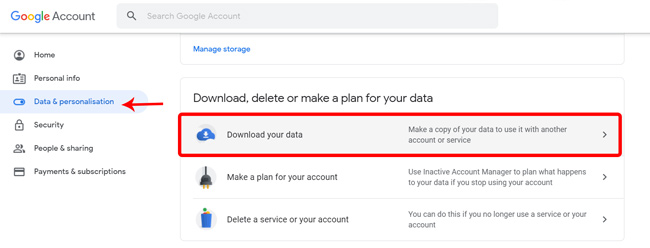
Esta páxina mostrará todos os datos asociados á túa antiga conta desde o enchemento automático, o historial de localizacións, a lista da compra e ata os teus contactos. Comproba todos os datos que queres transferir E fai clic no botón Seguinte paso. .
Escolla o tipo de ficheiro "Zip". e seleccione o destino de descarga, e fai clic en "Crear exportación" . Pode levar días se tes moitos datos en Google.
Unha vez completada a exportación, Descarga e extrae o ficheiro zip no teu ordenador. O Arquivo de Google Takeout contén todos os datos que necesitas para migrar sen problemas a unha nova Conta de Google. Despois de extraer o ficheiro zip, podes atopar o cartafol Google Takeout Archive como este.
A continuación, necesitamos cargar estes datos á nova conta de Google. Non obstante, como Google non che permite importar todos os datos á vez, terás que importalos a cada servizo por separado.
Importa contactos á nova conta de Google
Imos comezar cos contactos. Na túa nova conta de Google, vai a Contactos de Google , e fai clic en Importar na barra lateral esquerda. Seleccione un ficheiro ".vcf" no cartafol Contactos Arquivado desde Google Takeout. Todos os teus contactos importaranse á nova conta. fácil.
Importa correos electrónicos á nova conta de Gmail
Tecnicamente, o Arquivo de Google Takeout contén todos os correos electrónicos e a información de contacto da túa conta antiga, pero terás que utilizar Servizo Thunderbird para importar todos eses datos. Paréceme máis doado este método alternativo xa que simplemente podes importar correos electrónicos á túa nova conta de Gmail desde a mesma páxina de configuración de Gmail.
Para importar correos electrónicos na túa nova conta de Gmail, abre Gmail nun navegador web e inicia sesión coa túa nova conta de Google. Fai clic nun botón Configuración na esquina superior dereita> Contas e Importar > Importar correos electrónicos e contactos . Solicitaralle que ingrese e inicie sesión na súa conta antiga na xanela emerxente. Unha vez que o fagas, sincronizará todos os teus correos electrónicos, contactos, etc. coa túa nova conta de Gmail. Tamén recibirá correos electrónicos na súa conta antiga e na nova conta durante os próximos XNUMX días. Por suposto, pode desactivar esta opción na configuración.
Importar eventos e recordatorios do calendario
Para importar eventos e recordatorios do calendario, vai a Google Calendar na túa nova conta >> Configuración na esquina superior dereita> Importa, exporta e selecciona o ficheiro de calendario No arquivo de Google Takeout. Fai clic no botón Importar e todos os eventos, recordatorios, aniversarios, obxectivos, etc. aparecerán na nova conta.
Importar ficheiros de Google Drive
Os ficheiros descárganse tal e como están desde Conta de Google Drive antigo e mantén tamén a xerarquía. Isto facilita a importación dos datos da túa conta de Drive antigas á nova.
Para importar ficheiros de Drive, inicia sesión na conta de Drive asociada á túa nova conta de Google. Fai clic en Novo na esquina superior esquerda> descargar vol E selecciona o cartafol de Drive no arquivo de Google Takeout. Todos os teus ficheiros antigos cargaranse na túa nova conta. Simple, non?
Pero se tes moitos datos no teu Drive, cargalos non é unha tarefa sinxela. Leva moito tempo e os datos e o ordenador teñen que estar acendidos para que se carguen todos os datos. Alternativamente, pode seguir este proceso sinxelo.
Abre Drive coa túa antiga conta de Google e fai clic en "Ctrl + A" para seleccionar todos os ficheiros. Agora fai clic na opción Compartir na esquina superior dereita. Introduce o teu novo ID de correo electrónico e asegúrate de que a función está seleccionada como Editor. Agora fai clic en enviar e a nova conta poderá acceder a todos estes ficheiros. Agora abra o menú Compartir de novo e seleccione a opción "Facer propietario" no menú despregable xunto ao ID de correo electrónico engadido. Isto é todo, tes control total sobre os teus datos desde a nova conta.
Importa fotos a Google Fotos
Pasando ao memorable Google Fotos, fai clic no botón Cargar na parte superior da páxina de inicio de Google Fotos. Localiza o cartafol de Google Fotos no arquivo de Google Takeout e selecciona todas as fotos nese cartafol. A carga pode levar moito tempo dependendo do número de fotos. Unha vez feito isto, migrarás correctamente as túas fotos de Google á nova conta.
Importar marcadores no navegador Chrome
A continuación, os marcadores dos navegadores. Confío neles todo o día mentres navego. Para importar os teus marcadores á túa nova conta, só tes que abrir o Navegador> Fai clic no botón Opcións na esquina superior dereita > Marcadores > Importar marcadores e configuración. Escolla o ficheiro do documento de marcadores na lista despregable e cárgueo no arquivo de Google Takeout.
Google Takeout Archive só descarga os marcadores do navegador Chrome. Polo tanto, se estás a usar calquera outro navegador, a mellor opción é exportar os marcadores manualmente e despois importalos ao teu navegador actual.
Importar contrasinais de enchemento automático de Google
Tamén pode importar datos de autocompletar desde o navegador. Ir a Configuración do navegador > Contrasinais na sección Autocompletar Fai clic en Importar e escolle encher automaticamente o ficheiro no cartafol de Chrome do Arquivo de Google Takeout. Se a función de importación non está dispoñible na páxina de enchemento automático, activa a marca de importación de contrasinal nos marcadores de Chrome.
Cambia a túa canle de YouTube
Pasando á parte máis importante, a canle de YouTube. Se non fixeches ningún vídeo, isto non é un problema, pero se tiñas unha canle de YouTube asociada á túa antiga conta, podes transferir a propiedade á nova.
Na túa antiga conta de Google, vai a YouTube Studio > Configuración > Permisos > Fai clic en Invitar e invita a túa nova conta como administrador e fai clic en gardar. Recibirás un correo electrónico na túa nova conta, aceptarás a invitación e agora serás o administrador da túa canle. Podes publicar vídeos, invitar outras persoas, eliminar e editar cousas, etc. A única advertencia é que non podes eliminar a canle coa nova conta. Para iso, aínda terás que usar a túa antiga conta de Google. Ti tamén podes Cambia a conta de AdSense asociada á túa nova conta de Google Adsense.
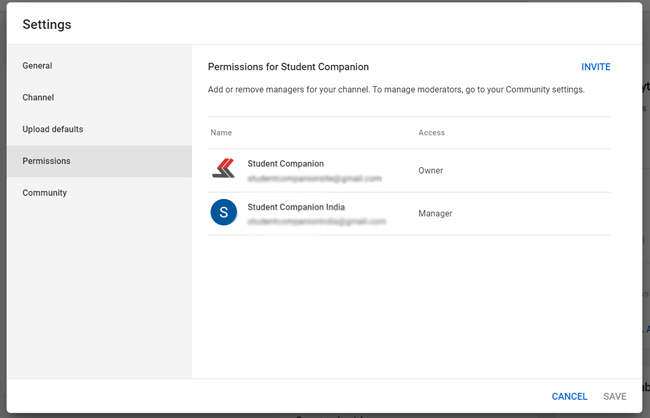
no último
Aínda que este é un proceso un pouco longo, é a única opción que temos. Pode deixar algúns datos como as nosas subscricións de YouTube, manter notas, etc. Estás recibindo moitos datos útiles como contactos e ficheiros. Agora está claro que a Google non lle gusta que teñas que exportar e importar ou cambiar o teu enderezo de correo directamente.